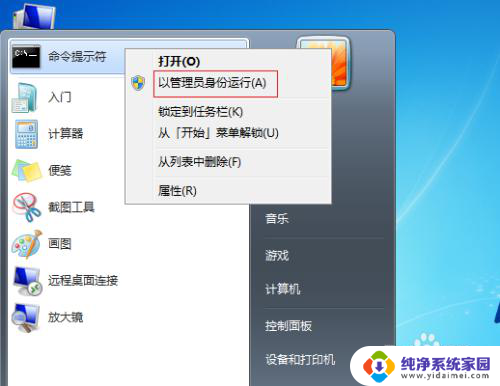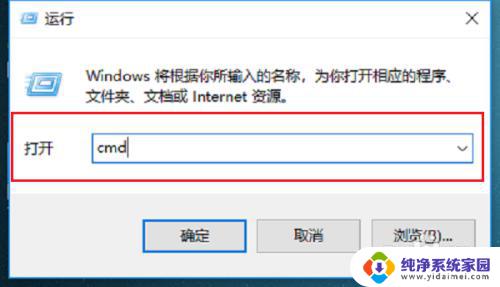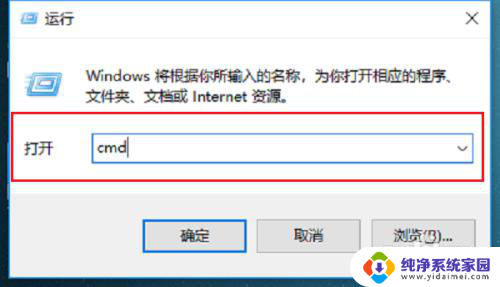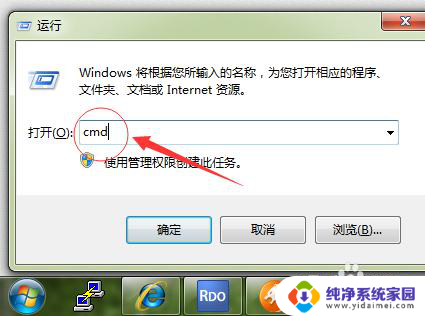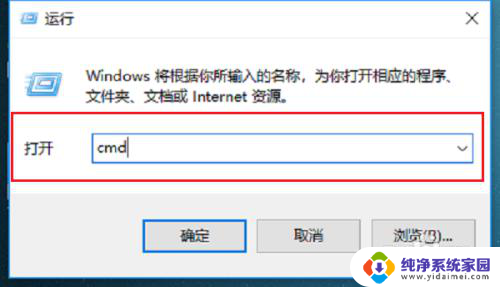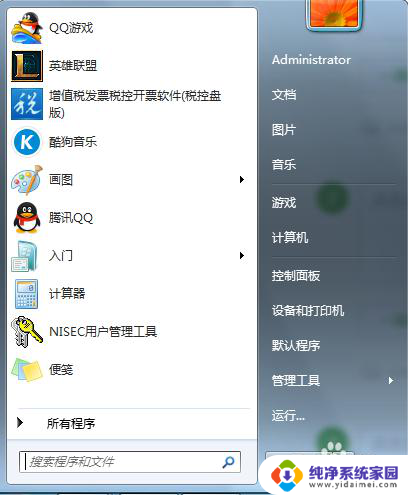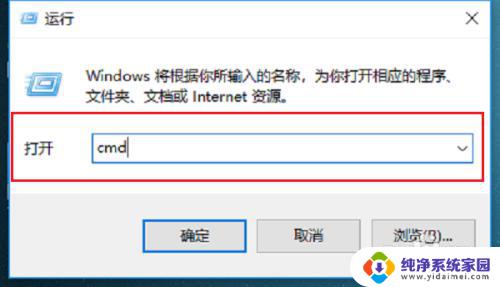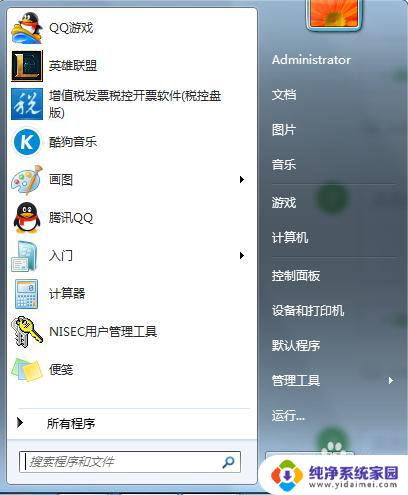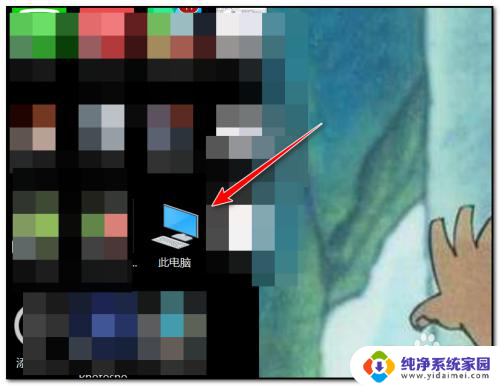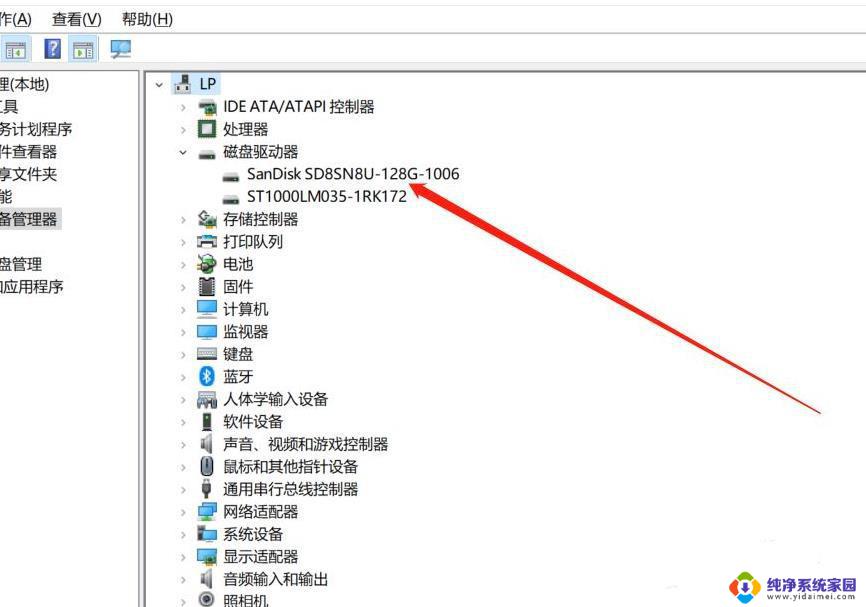windows硬盘自检 电脑开机硬盘自检长时间怎么办
windows硬盘自检,在电脑开机过程中,硬盘自检是一个重要的环节,它能够检测硬盘的状态,并确保系统的正常运行,有时候我们可能会遇到硬盘自检时间过长的情况,这给我们带来了一些困扰。当我们遇到这种情况时应该如何应对呢?在本文中我们将探讨一些解决方法,帮助您解决这个问题。无论是通过调整硬盘自检时间还是通过其他方式,我们都可以找到适合自己的解决方案。
方法如下:
1.检查修复磁盘错误
这是由于磁盘文件系统混乱错误造成的,解决方法:点击开始菜单---所有程序---附件。找到命令提示符,右键选择以管理员身份运行,然后输入“chkdsk c: /f”命令,根据提示操作,修复错误。(如是NTFS分区需要先卸载再操作)
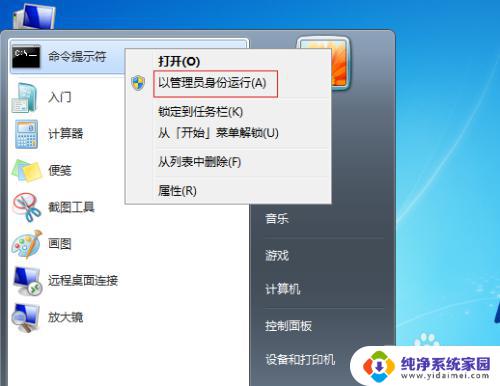

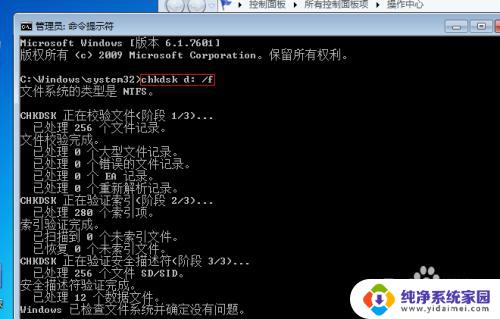
2.关闭开机硬盘自检
如果用命令修复没有效果,但又不决定问题出在哪里。此时又想用电脑,那先关闭开机自检,然后在仔细查找问题所在。解决方法:打开注册表编辑器(在运行里输入“regedit”),定位到“HKEY_LOCAL_MACHINE\SYSTEM\CurrentControlSet\Control\Session Manager”在右侧找到“BootExecute”键,双击打开删除“autocheck”键值。按F5刷新生效。(这是个临时的方法)
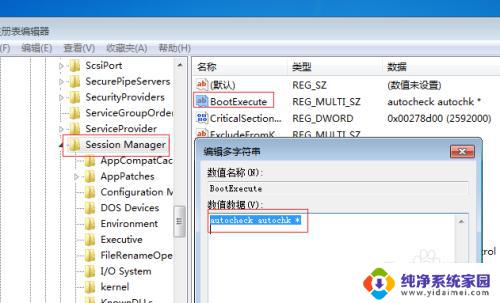
3.检测硬盘是否损坏
开机硬盘自检最惨情况就是硬盘损坏(有坏道)引起的,用检测工具来查看硬盘是否被损坏或损坏的程度如何。在这里我们用Crystaldiskinfo来检测硬盘健康状况,用HD Tune来检测硬盘是否有坏道。(如硬盘损坏,只有更换解决)具体操作简单,就不详细说明了


4.养成良好的习惯
为了防范此类问题再次出现,需养成良好的使用习惯。出现此类问题,主要有两点:1.部分是由于硬盘自身的问题造成的。2.主要又使用者的使用习惯造成,比如:强行关机,在移动中使用电脑,突然断电等。只有养成良好的使用习惯,才能减少此类问题的出现。
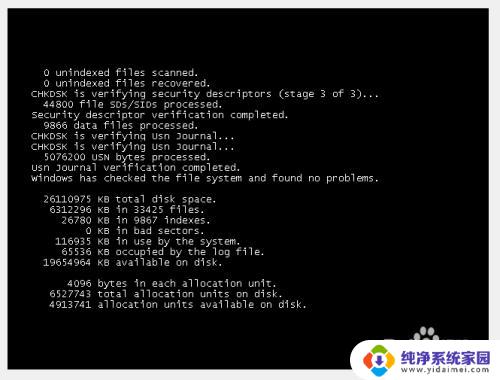
以上就是关于 Windows 硬盘自检的全部内容,如果出现了相同情况的用户,可以按照小编的方法来解决。